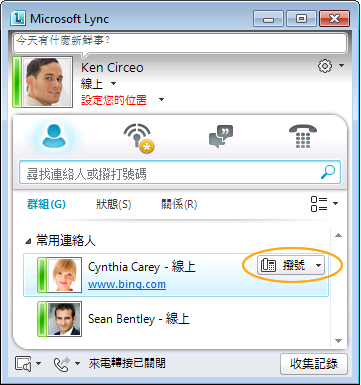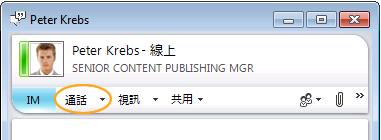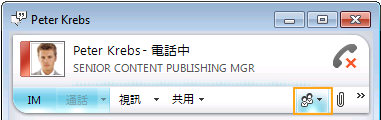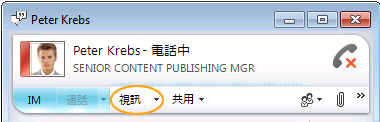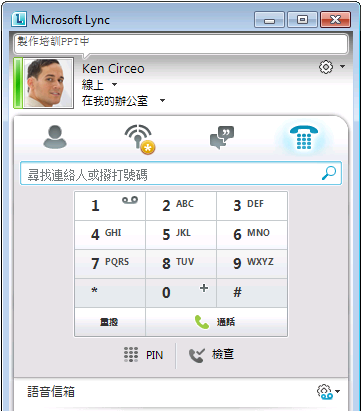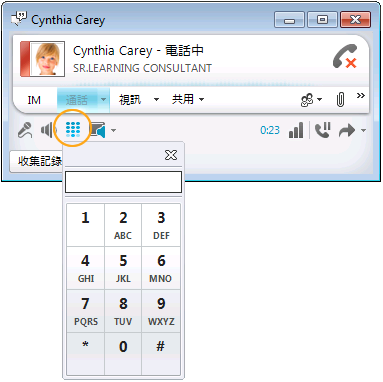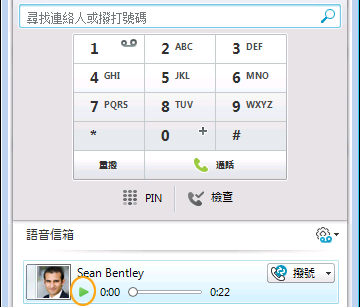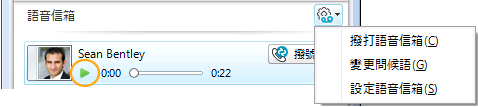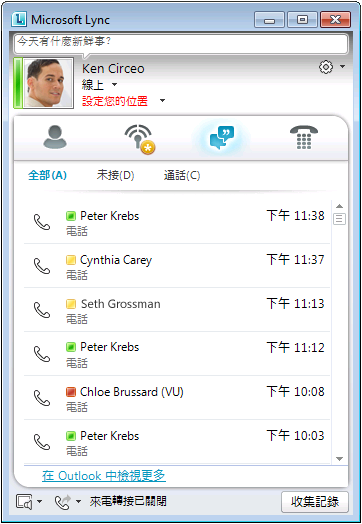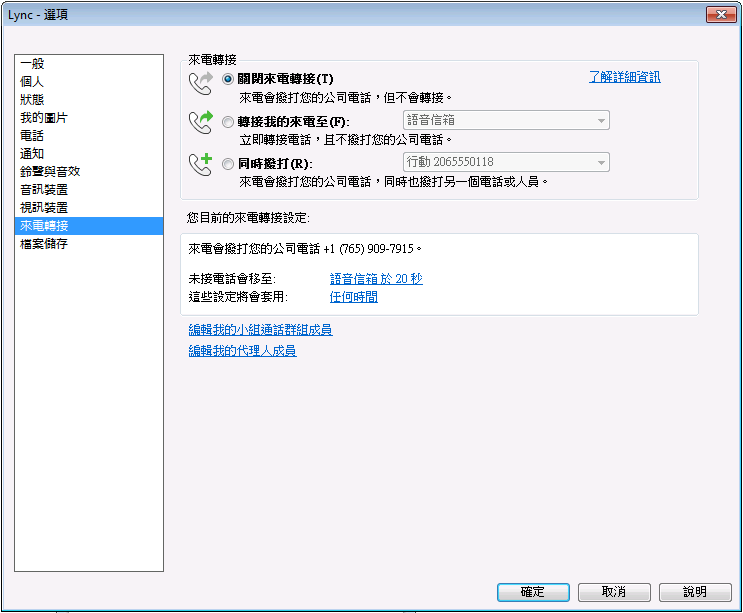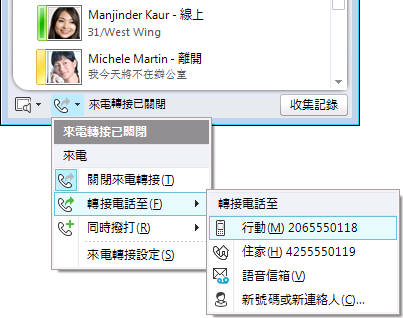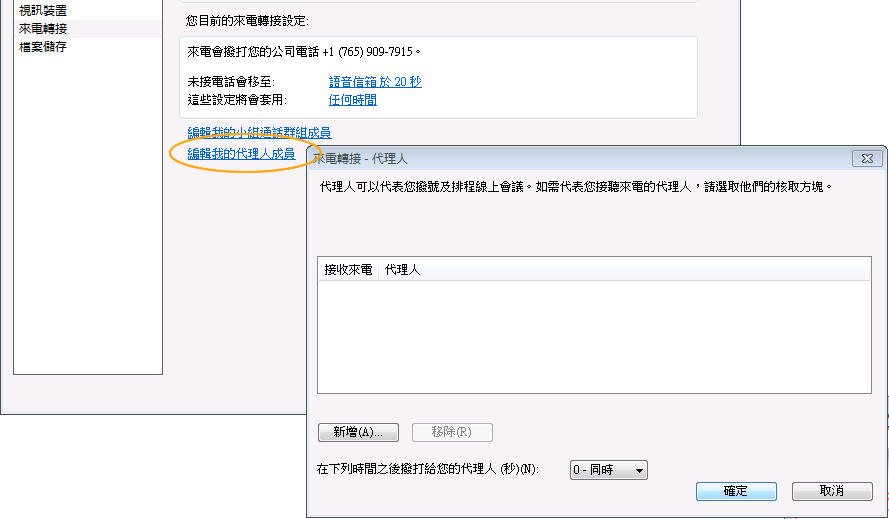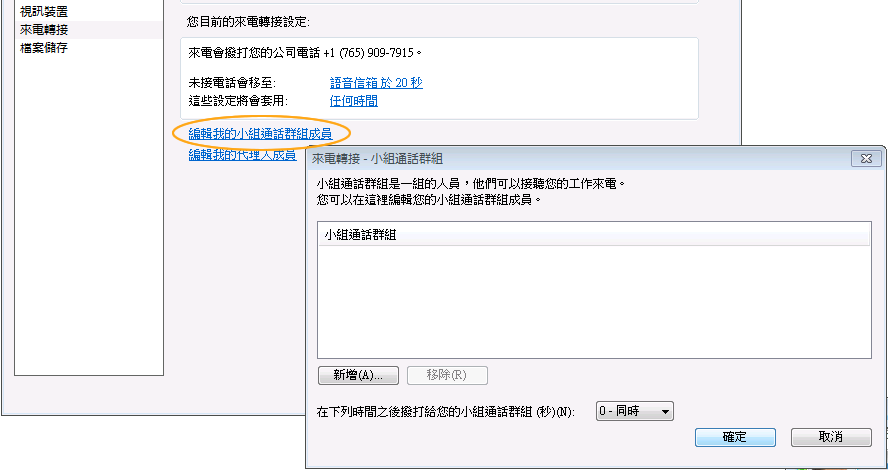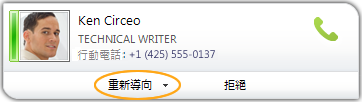使用本文中的秘訣利用 Microsoft® Lync™ 2010 通訊軟體來撥打和接聽電話、管理語音信箱以及透過視訊和電話會議共同作業。了解如何從可看到人員圖片的任何位置連絡該人員。在 Lync 2010 搜尋方塊中輸入人員的名稱或號碼來搜尋您要撥號的人員。
您想要做什麼?
撥號給連絡人
若要撥號給連絡人,請執行下列動作:
-
開啟 Lync,在 [連絡人] 清單中尋找您要撥號的連絡人,或是在搜尋方塊中輸入人員的名稱或號碼。
-
指向連絡人,然後按一下 [撥號] 按鈕。
或者,按一下 [通話] 功能表,查看連絡人的多種形式 (例如,行動電話號碼或自動化語音信箱)。如果連絡人沒有多個電話號碼,您僅會看到一種連絡人形式。
如需有關搜尋連絡人的詳細資訊,請參閱<使用 Lync 2010 搜尋>。
啟動電話會議
若要啟動電話會議:
-
在 Lync 主視窗的 [連絡人] 清單中,當您按一下每位連絡人時,按住 Ctrl 鍵能選取多個人員。
-
用滑鼠右鍵按一下選取的連絡人,然後按一下 [啟動電話會議]。
-
按一下您要用來通話的號碼。
新增音訊至 IM 交談
-
如果您正與某人進行立即訊息 (IM) 交談,在交談視窗中按一下 [撥號] 按鈕。
將其他人員加入通話
-
如果您已經在通話中,按一下 [人員選項] 功能表,然後按一下 [使用名稱或電話號碼邀請]。
參與視訊通話
有時候,與他人交談時可互相看到對方,對於溝通會很有幫助。Lync 可讓您將音訊通話變成面對面交談。如果您有網路攝影機,可以在 [Lync - 選項] 對話方塊中設定。雖然需要網路攝影機才能撥打視訊通話,不過接聽視訊通話時並不需要。
此外,除非您將自己的視訊播放加入交談中,否則來電者不會看到您。如果您使用具備全景視訊的裝置在會議室內進行電話會議,要將會議室的視訊投影給遠端參與者非常簡單。只要連接裝置,確定已將該裝置選取為音訊裝置,然後將視訊加入通話即可。
加入視訊通話
-
如果您要接聽其中一個連絡人的視訊通話,在通知中按一下 [接受] 即可看見並聽到來電者。
撥打視訊通話
-
在交談視窗中,按一下 [視訊] 按鈕。
使用撥號鍵台
有時候您想在 Lync 主視窗或交談視窗中使用撥號鍵台,這就像在搜尋方塊中輸入電話號碼一樣簡單。
若要使用撥號鍵台,請執行下列其中一項:
-
在 Lync 主視窗中,按一下[電話] 圖示,然後在撥號鍵台上按號碼,然後按一下 [撥號],或是用鍵盤輸入號碼,然後按 Enter 鍵。
-
-
在交談視窗中,按一下撥號鍵台按鈕回應電話提示 (例如「西班牙語請按 2」)。
-
聆聽語音信箱
您有漏接的電話嗎?[電話] 檢視讓您知道是否有漏接的電話,也能列出您的語音信箱訊息。此索引標籤會發光並顯示未接電話的數目。
-
指向語音信箱訊息,然後按一下綠色箭頭即可聆聽,也可以回撥給該人員。
您也可以設定語音信箱選項,例如錄製的問候語。
管理交談
需要提醒您或想要重拾先前中斷時的交談嗎?[交談] 清單會顯示您目前與過去的電話和 IM 交談,以及未接的立即訊息 (您有漏接的電話嗎?[電話] 檢視上會出現 [語音信箱])。
若要管理交談,執行下列任何一項:
-
按兩下過去的交談可重新開啟交談。
-
按兩下適當的項目,可在進行中的通話或 IM 交談之間切換。
-
若要查看某人的連絡人卡片或開啟新交談,可指向連絡人。
轉接電話
您會離開一段時間嗎?您可以將來電者直接轉接至語音信箱,或是轉接至您外出時要處理來電的任何人。如果撥打緊急服務電話,則您的來電轉接規則會關閉 120 分鐘。您可以隨時重設這些設定。
如果您尚未完成此設定,可以在 [電話] 選項中指定不同的電話號碼。
無論您是否需要暫時將所有來電者路由傳送至語音信箱或行動電話,或是要讓其他人幫您接聽電話,在 [來電轉接] 選項中都能輕鬆地設定完整的轉接規則。或者,您可以隨時從 Lync 主視窗底部的來電轉接功能表選取轉接動作。
挑選代理人
您是主管或有時需要同事代理工作嗎?您可以指派一或多個代理人代表您撥打或接聽來電。
-
在 Lync 主視窗中,依序按一下 [選項] 按鈕、[來電轉接]、[編輯我的代理人成員],然後在 [代理人] 對話方塊中按一下 [新增]。
設定小組通話群組
如果您所屬的群組是所有群組成員都可以回答問題的群組,即可指定您的來電也能同時撥打給其他人員,或是短暫延遲後撥打給他們。
挑選小組
-
在 Lync 主視窗中,按一下 [選項] 按鈕,按一下[來電轉接],然後在 [小組通話群組] 對話方塊中按一下 [新增]。
將電話轉接給其他人
-
在交談視窗中,按一下 [轉接] 按鈕。
將電話重新導向至其他號碼
-
有時您可能想在接聽電話之前先將電話重新導向至語音信箱或其他電話。當您看到來電通知時,按一下 [重新導向]。